Связь и передача данных - одно из бесценных применений компьютера. Из-за этой острой нужды возникло много технологий. Среди компьютеров одним из эффективных способов является использование кабелей Ethernet. Однако возникают вопросы: какой кабель мне следует использовать (прямой или перекрестный) и как это сделать?

Выберите между прямым или перекрестным кабелем.
Чтобы выяснить, какие кабели подойдут для работы, вы должны сначала определить, к каким устройствам вы хотите подключиться; Это устройства одного типа (например, два компьютера) или устройства другого типа (например, от компьютера к сетевому адаптеру или концентратору Ethernet).
Когда два устройства одной системы совместно используют файлы, одно отправляет данные, а другое получает как входные. В этом случае они соединены перпендикулярными кабелями, где сигналы передачи расположены на одном конце, а сигналы приема - на другом. Это делает перекрестные кабели наиболее идеальным кабелем для соединения Ethernet между аналогичными системами, например двумя компьютерами.
Как соединить два компьютера с Windows с помощью сетевого кабеля
Имея под рукой перекрестный кабель, действия довольно просты.
1. Перейдите в «Панель управления -> Сеть и Интернет -> Центр управления сетями и общим доступом -> Изменить настройки адаптера».
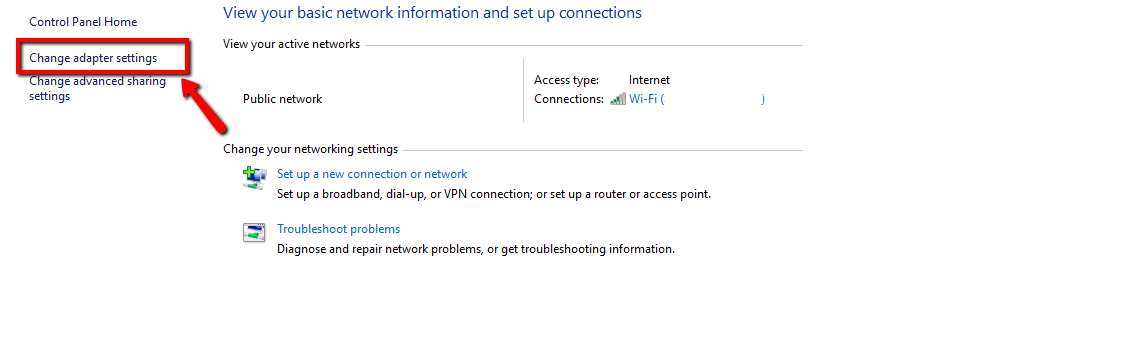
2. Нажмите «Изменить настройки адаптера». Это покажет разные связи. Выберите подходящее соединение для вашей локальной сети. Обычно, но не обязательно, имя соединения будет Ethernet, где есть изображение отключенного сетевого кабеля.

Щелкните соединение правой кнопкой мыши и выберите «Свойства». Откроется окно свойств подключения по локальной сети.
3. На вкладке «Сеть» выберите «Протокол Интернета версии 4 (TCP / IPv4)» и нажмите «Свойства».

В свойствах Windows установите IP-адрес и маску подсети первого компьютера на:
IP - 192.168.0.1
قناع الشبكة الفرعية - 225.225.225.0
Повторите все вышеперечисленные шаги для второго компьютера и установите IP-адрес и маску подсети следующим образом:
IP - 192.168.0.2
قناع الشبكة الفرعية - 225.225.225.0
Примечание. Важно убедиться, что последние значения IP-адресов для обоих компьютеров разные.
4. Следующим шагом является подключение перекрестного кабеля к сетевым портам двух компьютеров. Оба конца сетевого кабеля выглядят одинаково, поэтому не имеет значения, какой конец вы используете в первую очередь. Сетевые порты выглядят как на изображении ниже. (Обратите внимание, что большинство современных компьютеров не имеют порта LAN.)

5. Щелкните правой кнопкой мыши «Этот компьютер» и выберите «Свойства». Нажмите «Изменить настройки -> Изменить». Откроется окно с названием рабочей группы. Значение имени рабочей группы должно быть одинаковым для обоих ПК. По умолчанию имя рабочей группы будет WORKGROUP, но вы можете изменить его на любое имя.
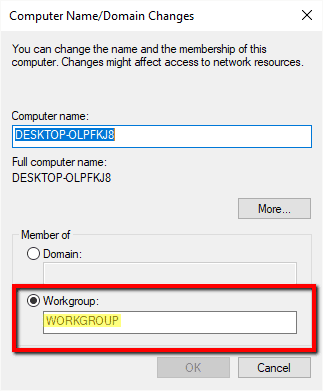
6. Щелкните правой кнопкой мыши диск, которым хотите поделиться. Прокрутите до параметра «Предоставить доступ» и нажмите «Расширенный доступ». На вкладке «Общий доступ» нажмите кнопку «Расширенный доступ».
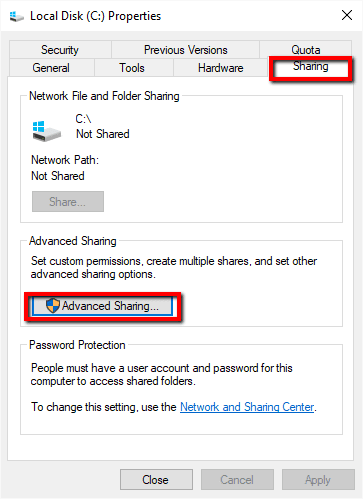
Откроется расширенное окно общего доступа. Установите флажок «Поделиться этой папкой» и нажмите «Применить -> ОК».
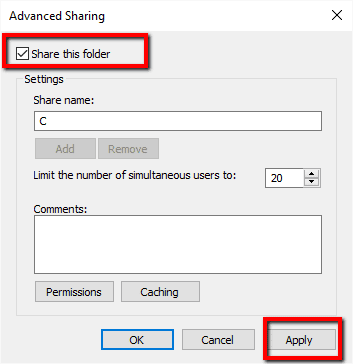
На этом этапе у вас будет успешное соединение между двумя компьютерами Windows для обмена дисками между ними.
Передача файлов
Теперь можно перемещать определенные папки или файлы. Чтобы поделиться определенными папками или файлами с компьютера A (ADMIN-HP) с компьютером B, просто щелкните правой кнопкой мыши нужную папку или файл на компьютере A, перейдите к опции «Предоставить доступ» и нажмите «Определенным людям».
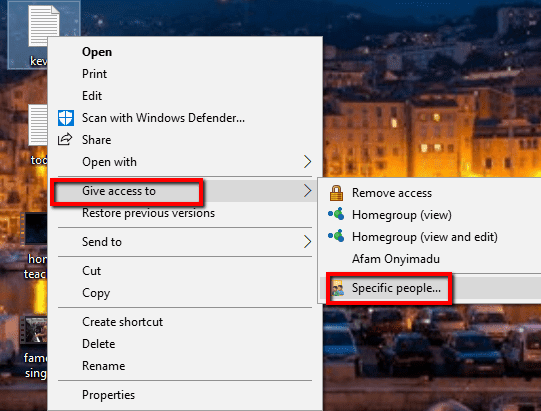
В раскрывающемся меню окна «Общий доступ к файлам» выберите «Все». Затем нажмите «Добавить» и нажмите «Поделиться».
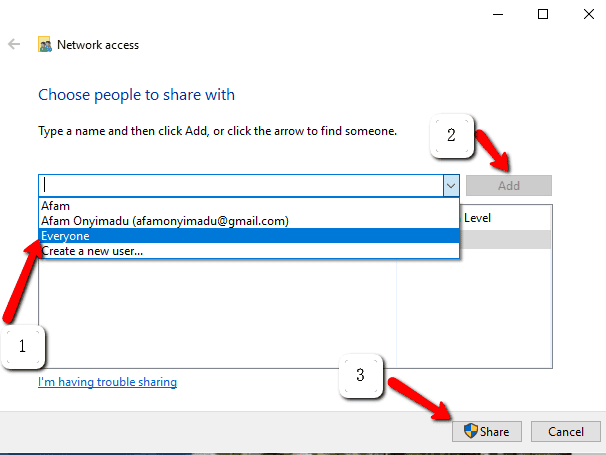
Перейдите на панель «Сеть» на компьютере B, и вы увидите имя компьютера A, который является частью сети. В этом случае компьютер A - это ADMIN-HP. Дважды щелкните по нему, и все общие файлы будут отображены. На этом этапе вы можете использовать обычное копирование и вставку для передачи желаемого содержимого.
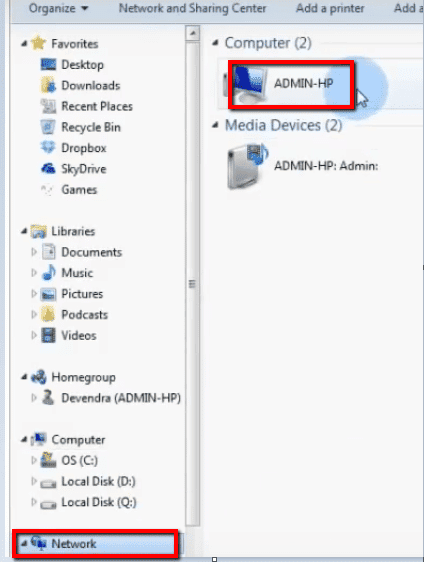
В случае копирования файлов с компьютера B на компьютер A выполните те же действия, но на этот раз шаги, которые ранее выполнялись на компьютере A, выполняются на компьютере B и наоборот.
Вы создали небольшую домашнюю сеть с перекрестным кабелем Ethernet? Сообщите нам свои мысли в разделе комментариев.







